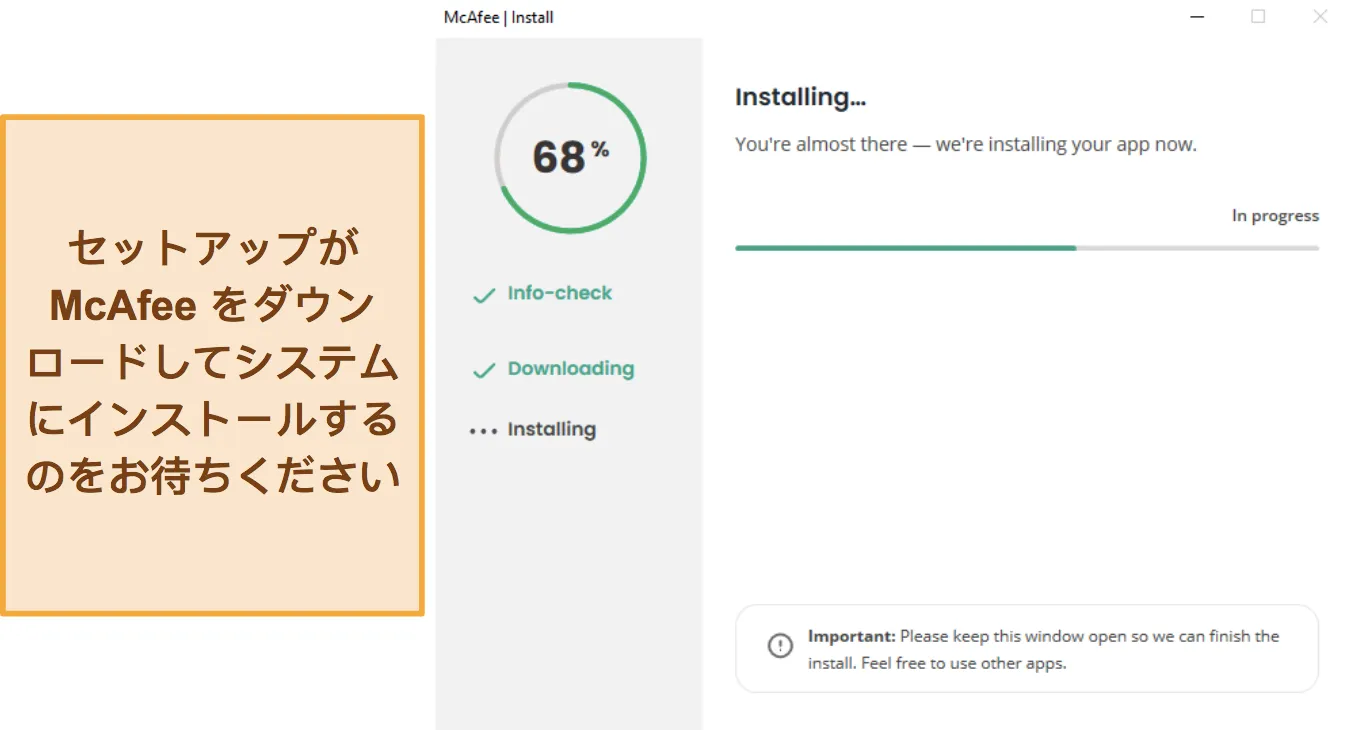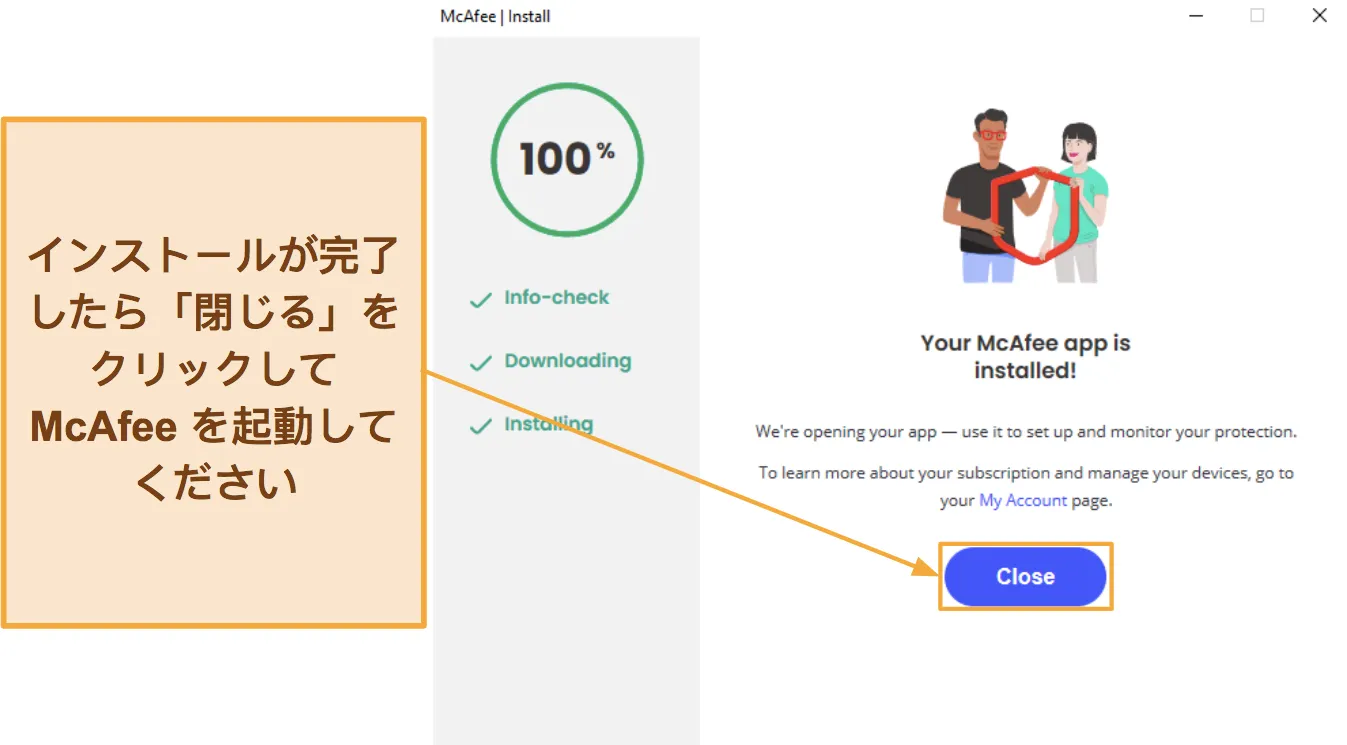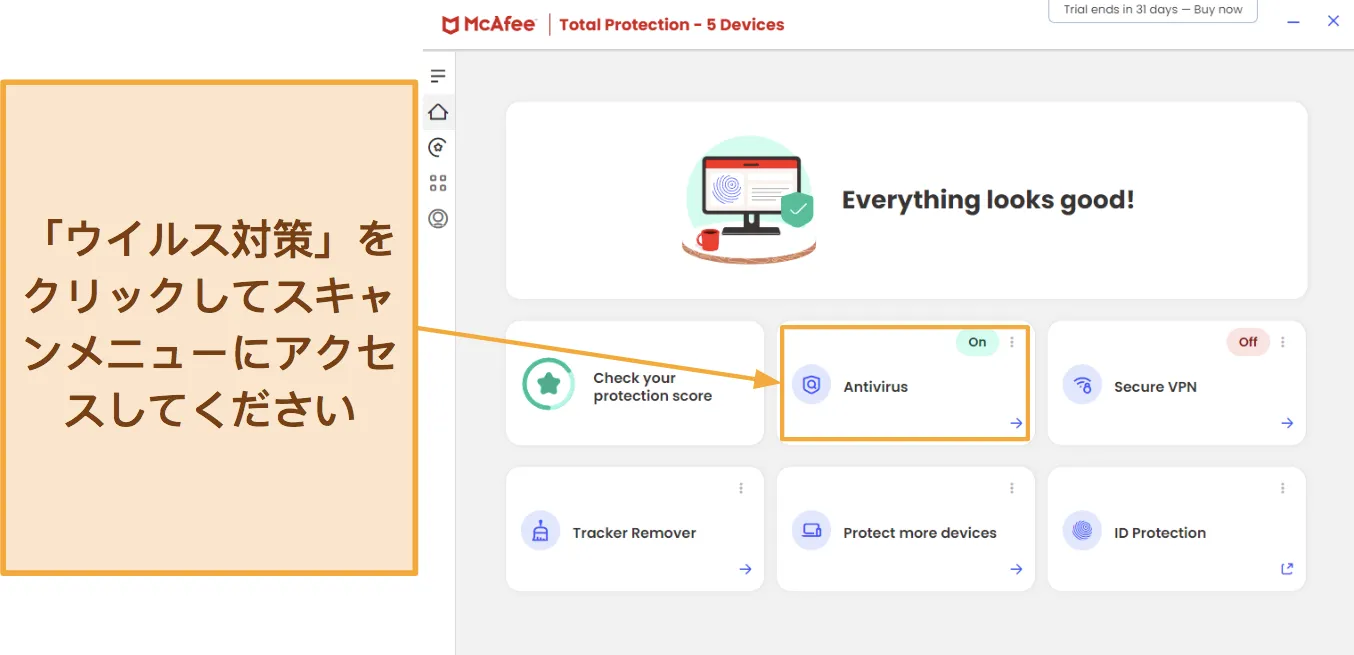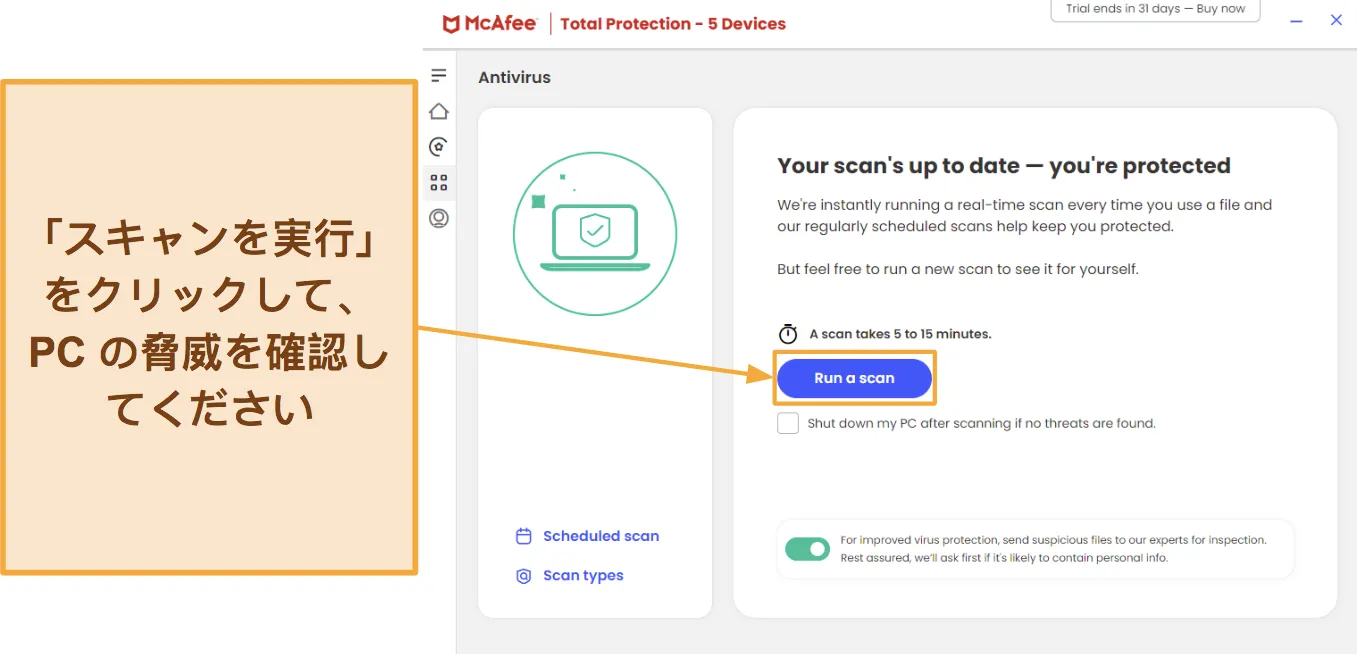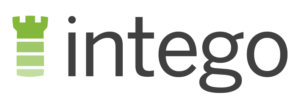McAfee Antivirusのレビュー2025: 本当にすべてが素晴らしい?
McAfeeについて 2025
ウイルス対策業界には非常に多くの新しいプレーヤーとテクノロジーがあり、私はマカフィーに懐疑的でした。かなり前から存在を知っていたので、現在でも良いものかどうかわからなかったのです。結果から言えば、私のチームと私は複数のテストを実行して、マカフィーが競合他社と同様のレベルで機能するかどうかを確認し、最新のサイバー脅威を検出しました。
マカフィーがリアルタイムのマルウェア攻撃を100%ブロックする強力なアンチウイルスであることに感銘を受けました。このアプリは使いやすく、特にTrueKeyパスワードマネージャーとペアレンタルコントロールが気に入りました。マカフィーにはノートン360やTotalAVほど多くの追加機能がないことに失望しましたが、初年度は非常に手頃な価格で提供されています。
お急ぎですか?これが1分で読める要約です
- 高いマルウェア検出率。ウイルススキャン、フィッシング保護、カスタマイズ可能なファイアウォールなどの細やかな安全機能でデバイスを保護します。ジャンプして、マカフィーがウイルスやその他のマルウェアをブロックする方法を確認してください。
- デバイス最適化機能により、パフォーマンス、速度、およびセキュリティが向上します。パスワードマネージャー、ペアレンタルコントロールなどを使用して、データのセキュリティとデバイスの効率を向上させます。マカフィーの他の機能のパフォーマンスを確認してください。
- 短時間で簡単にインストールできます。サポートされているすべてのデバイスでわかりやすいインターフェイスを提供し、特にWindowsに適しています。マカフィーがWindows、Mac、Android、iPhoneでどの程度機能するかをご覧ください。
- 24時間年中無休のカスタマーサービスをご利用いただけますが、最高ではありません。電話エージェントは知識が豊富ですが、ライブチャットは遅く、エージェントは十分に訓練されていません。マカフィーのすべてのサポートオプションをご覧ください。
- ファミリープランは最高の価値を提供します。最大10台のデバイスを保護し、60日間の返金保証があります。各プランの比較はこちらです。
セキュリティ
マカフィーが、テストでリアルタイムのウイルス、トロイの木馬、マルウェア攻撃を100%検出し、ブロックしたことに感銘を受けました。これは私がプレミアムアンチウイルスソフトウェアに期待するものであり、マカフィーを市場で最高のサービスの1つにランク付けしています。
ウイルススキャン-100%の検出率で利用可能な3つのスキャン
私のチームと私はテストマシンをセットアップし、最大4週間前のマルウェアをダウンロードしました。マカフィーのウイルススキャンにより、すべての脅威が100%検出されました。
クイックスキャン、フルスキャン、またはカスタムスキャンから選択できます。時間が足りない場合は、クイックスキャンとカスタムスキャンのオプションを使用すると、表面レベルのチェックを柔軟に実行できます。ただし、可能な限りフルスキャンを使用することをお勧めします。時間がかかりますが、デバイス上のすべてのファイル、フォルダー、およびプログラムを確認するため、より詳細なチェックになります。
Windowsデスクトップでクイックスキャンを実行したとき、10,200を超えるアイテムをチェックするのに5分もかかりませんでした。フルスキャンには53分かかりました。これは、590,000を超えるアイテムをスキャンしたことを考えると妥当だと思います。マカフィーは私がテストした最速のアンチウイルスではありませんが(ノートンは同様のスキャンを完了するのに半分の時間しかかかりました)、それでも特段遅いわけではありません(ビットディフェンダーは同じテストで数分長くかかりました)。
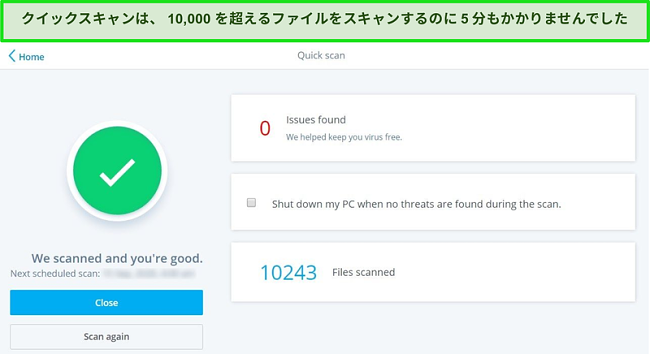
iPhoneとAndroidのスマートフォンでマカフィーをテストしたところ、両方のデバイスでスキャンが完了するまでに20秒もかかりませんでした。どちらの電話でも問題は検出されませんでしたが、マカフィーはiPhoneを最新バージョンのiOSに更新するように通知しました。
前回のレビュー以降、嬉しいことに、最新バージョンのTotal Protectionに検疫機能が追加されました。つまり、マカフィーが疑わしいファイルを検出すると、そのファイルは自動的に検疫に送信されるため、より適切なタイミングで確認できます。その後、ファイルの削除または復元を選択できます。
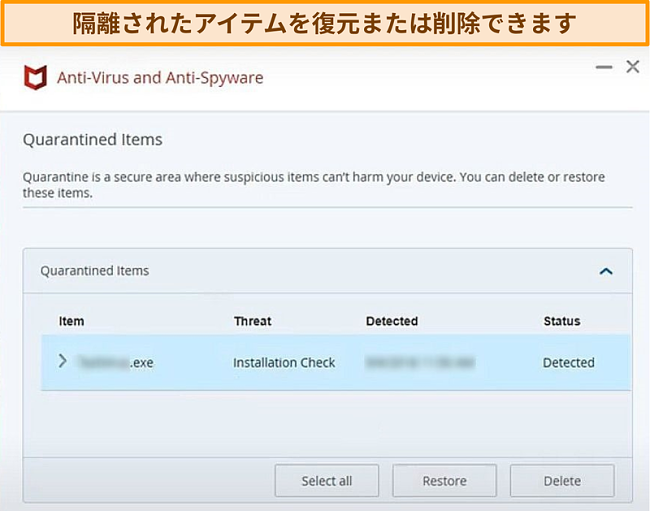
マルウェア保護-サイバー攻撃に対するリアルタイムの防御
マカフィーは、ゼロデイマルウェア攻撃に対して100%の検出率を備えています。ゼロデイ攻撃は、オペレーティングシステムの既知の弱点を特に標的とする新たな脅威であるため、これは素晴らしことです。あなたを保護するために、マカフィーは高度なグローバル脅威インテリジェンスを使用しています。このクラウドベースのソフトウェアは、既知のマルウェアとウイルスを調べて、新しいサイバー脅威の特性を予測します。
テスト中に、マカフィーは誤って8つの安全なファイルを悪意のあるものとしてマークし、レビューのためにそれらを提示しました。私の経験では、このタイプの誤ったマーキングはウイルス対策プログラムでよくあることです(そして、危険なファイルを見逃すよりも、まだこの方がマシだと思います)。たとえば、トップの競合他社であるノートンは、同じ一連のテストで27個のファイルを悪意のあるものとして誤ってマークしました。
マルウェア保護はWindowsとMacでのみ利用できますが、iOSとAndroidはウイルススキャンとSafeWebを提供してユーザーを保護します。マルウェア保護とウイルススキャンの違いは、デバイスを保護する方法です。マルウェア保護は、Webを閲覧し、デバイス上の疑わしいファイルをチェックするときに、脅威から継続的に保護します。一方、ウイルススキャンは、デバイスにすでに存在する既存の脅威のみをチェックします。
WebAdvisor-フィッシング詐欺と暗号ジャックをブロックします
WebAdvisorは、フィッシング攻撃やその他の詐欺からユーザーを保護する拡張機能です。あなたが悪意のあるウェブサイトとダウンロードをクリックする前に警告します。Total Protectionパッケージの一部として提供されるか、マカフィーのWebサイトから無料でダウンロードできます。 適切なウェブページを見つけるのには苦労しましたが、アプリのダウンロードはすばやく簡単でした。「私をウェブで保護する」をクリックすると、WebAdvisorとは何かを説明するページが表示されましたが、実際のダウンロードについては説明されていません。マカフィーのダッシュボードからアプリを見つけるよりも、アプリのWeb検索を実行する方が簡単でした。
Googleで「BBC news」を検索してWebAdvisorをテストしました。検索結果の横に小さな緑色の盾のアイコンが表示されたので、安全とマークされたWebサイト(BBC NewsのTwitterページなど)をすぐに見ることができました。
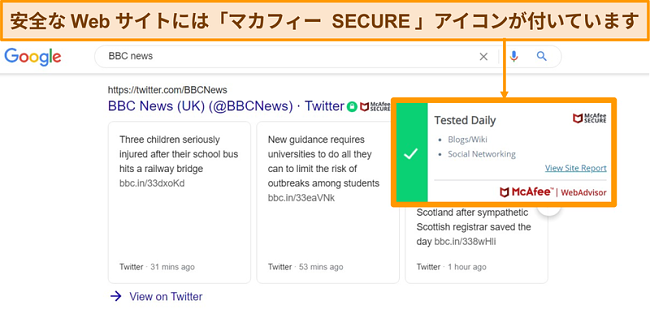
BBC NewsのWebサイトのように、安全であることがわかっているサイトの中には、シールドが存在しないものがあることに気づきました。このWebサイトは本物であり、HTTPS(HTTPよりも安全な暗号化通信プロトコル)を使用していることを私は知っています。残念ながら、マカフィーのWebAdvisor機能には、チェックされたサイトのデータベースは小さいようなので、すべてのサイトが安全かどうかを判断することはできません。シールドを見ると安心できますが、データベースにあるサイトが一部しかないのはわかりにくいです。
テストでは、悪意のあるURLとダウンロードリンクの98.8%から保護することができました。これは良い結果ですが、もっと良くなるかもしれません。たとえば、ノートン360は、同じテストですべてのサイバー脅威を100%ブロックしました。
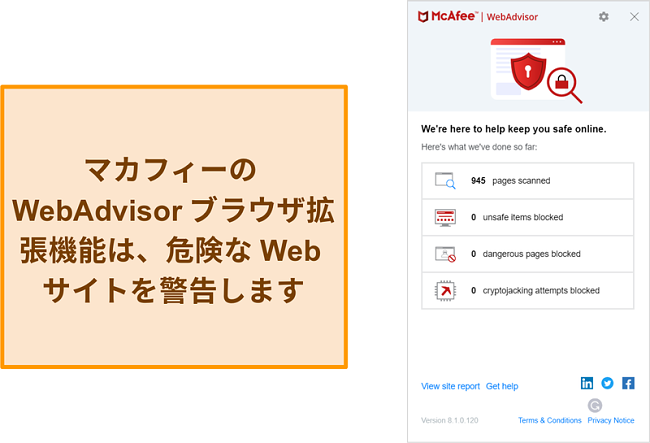
また、マカフィーのWebAdvisor Windows Chrome拡張機能が暗号ジャックを自動的にブロックすることにも感銘を受けました。Cryptojackingは、安全でないモバイルアプリやハッキングされたWebサイトを使用してデバイスに侵入するマルウェアです。次に、CPUを消耗させて暗号通貨をマイニングします。WebAdvisorは、有害なスクリプトをブロックすることにより、暗号通貨をマイニングするように設計されたマルウェアをWebサイトがインストールするのを防ぎます。
WebAdvisorは、Chrome、Firefox、Internet Explorer、およびMicrosoft EdgeのWindowsデバイス(7、8、および10)でのみ使用できます。Windows以外のデバイスの場合、マカフィーは、スパムメールをフィルタリングし、受信トレイ内の疑わしいリンクをクリックしないようにブロックすることで、標準のフィッシング対策を提供します。Cryptojacking保護はWindowsのユーザーだけでなく、すべてのユーザーにとって便利な機能であるため、他のプラットフォームでもWebAdvisorを利用できるようにしたいと思います。
ランサムガード-ランサムウェア攻撃からデバイスを守ります
ランサムウェアは、デバイスを攻撃する最もお金を稼ぎやすい(したがって人気のある)方法の1つです。これは、ハッカーがデバイスにアクセスしてあなたを締め出し、重要なドキュメントへのアクセスを復元するために、支払いを要求する、というものです。
このマルウェアからユーザーを保護するために、マカフィーには、ファイルへの疑わしい変更がないかデバイスを監視するランサムガード機能があります。ランサムウェアまたはスパイウェアが存在する可能性がある場合に警告し、それを阻止するために実行する必要のあるアクションを提案します。高度な機械学習、グローバルマルウェアリソース、データベースを使用して脅威を検出します。ランサムガードは、ゼロデイランサムウェア攻撃からも保護します。
ランサムガードがうまく機能することに満足しましたが、マカフィーは暗号化されたクラウドストレージ(Norton 360など)を実装することでそれを改善できました。結局のところ、ファイルがクラウドに保存されている場合、ハッカーのファイルへのアクセスを防ぐことはできません。
安全なファイアウォール-必要なレベルのセキュリティに合わせて高度に構成可能
マカフィーのファイアウォールが多くのカスタマイズ可能なオプションを提供していることに感銘を受けました。ホワイトリスター機能は、スキャンを最適化するために安全であることがわかっているプログラムやWebサイトを追加できるため、特に便利です。その他の独自の機能には、侵入検知(潜在的なハッカーに警告する)とNet Guard(疑わしいネットワーク接続をマークする)が含まれます。
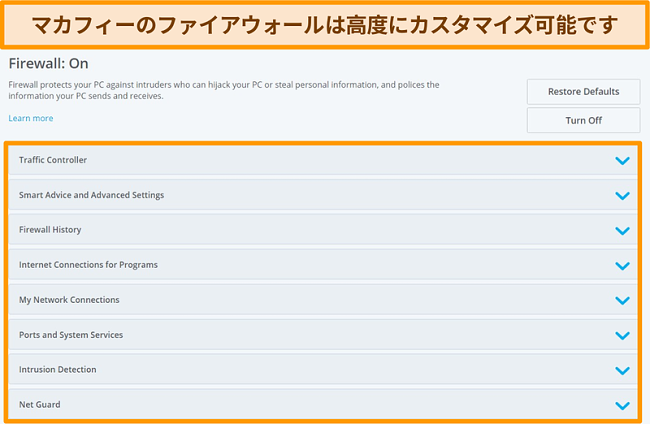
構成を変更せずに基本的なファイアウォール保護が必要な場合は、デフォルト設定を有効のままにしておくことができます。これは、初めてのユーザーで、すべてのカスタマイズオプションを一度に理解するのが難しい場合に特に魅力的です。
システムパフォーマンス-デバイスと動作速度への影響を最小限に抑える
非常に遅いので閉じたくなるようなアンチウイルスは利用したくないです。しかし、私はマカフィーに満足しています。Windows、Mac、iPhone、およびAndroidデバイスでテストを実行したときに、速度の低下に気づきませんでした。マカフィーがバックグラウンドで実行されている間に、アプリをインストールおよびアンインストールし、ファイルをコンピューターから外部ハードドライブにコピーして戻し、大きなファイルをトレントし、オンラインでライブビデオを視聴しました。
ノートンやTotalAVと比較して、マカフィーがシステムパフォーマンスへの影響をどれだけ最小限に抑えたかについては次のとおりです。
- 人気のあるWebサイトの立ち上げ時の速度低下:5%の速度低下(ノートン11%、TotalAV 35%)
- ローカルとネットワークの両方でのファイルのコピー:0%の速度低下(Norton 3%、TotalAV 2%)
- 標準ソフトウェアアプリの起動:11%(Norton 11%、TotalAV 5%)
マカフィーがこれらすべてのパラメータで業界のリーダーと同等かそれよりも速いことが印象的でした。
機能・特徴
ウイルス対策保護に加えて、マカフィーのトータルプロテクションプランには多くの追加機能が付属しています。これらは、セキュリティを向上させ、パフォーマンスを最適化して、より高速で満足のいくオンラインエクスペリエンスを実現するように設計されています。
これらの追加機能は、トップクラスのウイルス対策ソフトウェアの標準です。NortonとTotalAVの両方に、パスワードマネージャー、パフォーマンス最適化ツール、およびペアレンタルコントロールオプションが含まれています。ただし、TotalAVとNortonはすべてのプラットフォームで追加機能を提供していますが、マカフィーのツールの一部がWindowsでのみ利用可能であるか、米国のユーザーに限定されていることに失望しました。
脆弱性スキャナー-ソフトウェアを自動的に更新します
脆弱性スキャナーはデバイスをレビューして、オペレーティングシステムとプログラムが最新であることを確認します。これにより、ハッカーがデバイスの既知の弱点を利用するリスクが低くなります。私はそれがどれほど速いかを高く評価しました。すべてのアプリとWindowsの弱点をチェックするのに3分もかかりませんでした。スキャナーが更新を検出すると、その特定のアプリを最新かつ安全に保つことがいかに重要であるかを評価します。
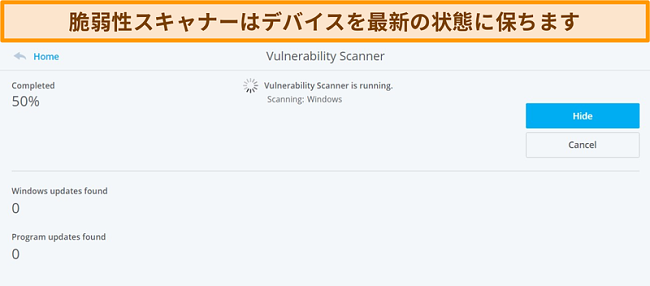
このスキャナーは、隔週で自動的に実行されます。または、毎週、隔月、または毎月実行するように構成できます。また、マカフィーが自動的に新しいアップデートをインストールするため、新しいアップデートを手動で確認する必要もありません。
脆弱性スキャナーで発生した問題の1つは、アプリで明確にラベル付けされていないことです。それを見つけるには、メインダッシュボードの[アプリを更新]をクリックする必要がありました。これは混乱を招く可能性があり、マカフィーの機能の多くはラベルでも同様に不明確であることがわかりました。
マイホームネットワーク-すべてのサードパーティ接続をリモートで監視
マカフィーのホームネットワークアプリを使用すると、単一のアプリからデバイスの接続とセキュリティを制御できます。これは、一定の保護を必要とする複数のデバイスがある場合に特に役立ちます。
この中央アプリを使用すると、デバイスのセキュリティを管理し、ネットワークの概要を取得し、ソフトウェアの弱点を修正できます。更新が必要なデバイスの詳細なレポートを提供し、接続の試行についてネットワークを監視します。これには、トレントをダウンロードしているときやP2P接続を使用しているときにデバイスにアクセスしようとするハッカーなどの不要な訪問者が含まれます。
ホームネットワークは、デバイスの接続を監視したり、ソフトウェアをリモートで更新したりするのに便利だと思いました。ソフトウェアを最新の状態に保つためにコンピューターの前に座っている必要はありませんでした。iPhoneからアプリをチェックして、作業中に必要な更新を行うことができました。
シュレッダーツール-不要なファイルを安全かつ恒久的に削除します
アイテムを手動で削除しても、デバイスから完全に削除されるわけではありません。適切なツールを使用すると、ハッカーは機密情報を回復できます。マカフィーのシュレッダーはファイルを破壊するため、完全に回復できません。本物のシュレッダーを使用して機密文書を処分するのと同じです。機密性の高いまたはプライベートなデジタルファイルがある場合は、完全に削除されますのでご安心ください。
マカフィーでは、ごみ箱、インターネット一時ファイル、またはリムーバブル外付けハードドライブ(USBスティックやバックアップドライブなど)の内容を細断処理できるので便利だと思いました。
次の設定から選択できます:基本シュレッド(ファイルを2回破棄する最速のオプション)、セーフシュレッド(ファイルを5回破棄)、または完全シュレッド(ファイルを10回破棄して完全に回復不能にする)。
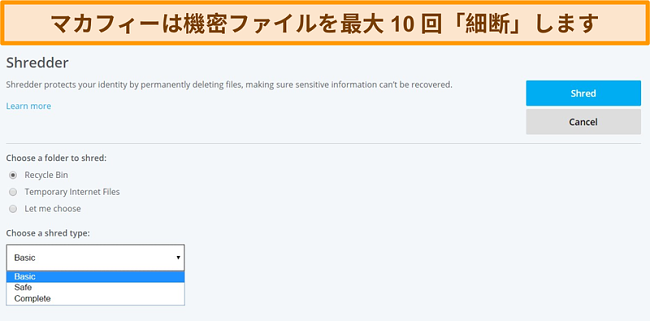
QuickClean-不要なファイルを削除して、オンライン追跡を防止します
QuickClean機能は、Cookie、一時ファイル、オンライン履歴などを簡単に削除する方法です。これらのアイテムをデバイスから削除することで、アクティビティがオンラインで追跡されるリスクを排除できます。ごみ箱と削除された電子メールフォルダを定期的に空にして、不要なファイルがデバイスをいっぱいにしないようにすることもできます。
QuickClean機能を実行したところ、不要なファイルをチェックして何千ものアイテム(Cookie、トラッカー、ごみ箱内のドキュメントなど)を削除するのに20秒もかかりませんでした。クリーンアップの前後でデバイスの速度に違いは見られませんでしたが、QuickCleanによってコンピューターの約400MBのスペースが解放されました。これは、トラッカーとCookieがデバイス上で見過ごされやすいことを示しています。
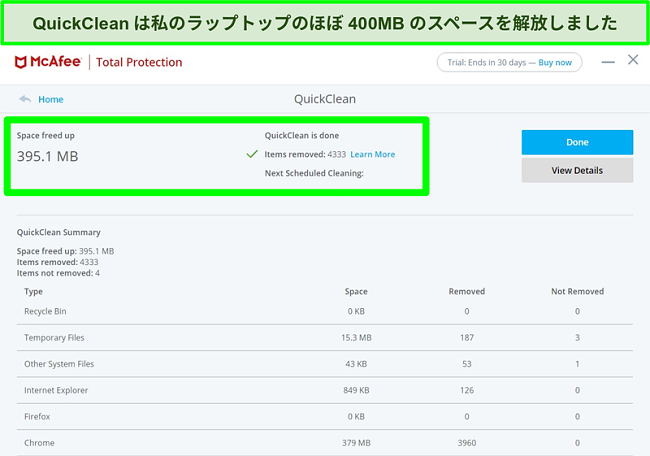
アプリとWeb Boost-デバイスとブラウジングのパフォーマンスを向上
マカフィーのApp BoostおよびWeb Boost機能により、Windowsラップトップのパフォーマンスが著しく向上したことがわかりました。App Boostは、開いているアプリを識別し、それらを高速に実行し続けるために最も多くのリソースを必要とします。また、頻繁に使用されるプログラムを監視し、リソースを割り当てて、プログラムをより迅速に開いてロードできるようにします。App Boostを有効にすると、ブラウザーの応答性が向上し、通信アプリ(Slackなど)の読み込みが通常より数秒速くなることがわかりました。
Web Boost機能は、自動再生ビデオ広告を一時停止することにより、ブラウジング速度を向上させます。有効にすると、ブラウジング速度とバッテリー寿命が著しく向上したことに驚きました。唯一の欠点は、Web BoostがWindows8および10用のGoogle Chromeの拡張機能としてのみ利用できることです。
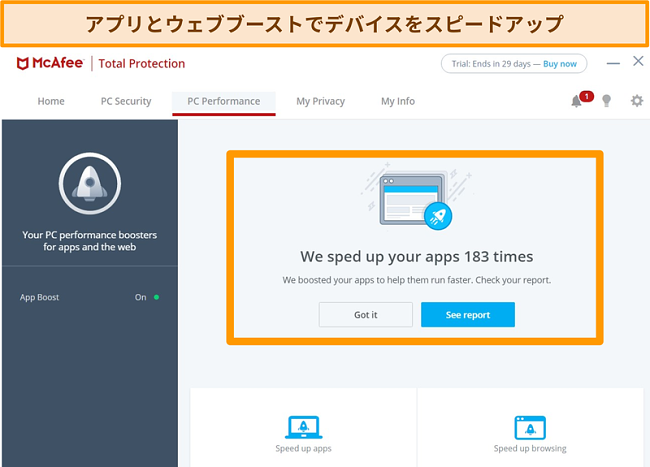
True Key-パスワードマネージャー、セーフノート、デジタルウォレットが含まれています
マカフィーのTrueKeyは、オールインワンのパスワードマネージャー、メモ保持ツール、およびウォレットです。別のアプリ(Windows、Mac、Android、iOSで利用可能)またはブラウザー拡張機能(Google Chrome、Mozilla Firefox、およびMicrosoft Edgeで動作)としてダウンロードします。
パスワードマネージャーでは、15個のパスワードのみを無料で保存できますが、プレミアムTrue Keyアカウントに追加料金を支払うと、無制限のストレージにアップグレードできます。Norton 360とTotalAVの両方にパスワードマネージャーがあり、追加料金なしで無制限の数のパスワードを保存できるので、私はこれに少しがっかりしました。
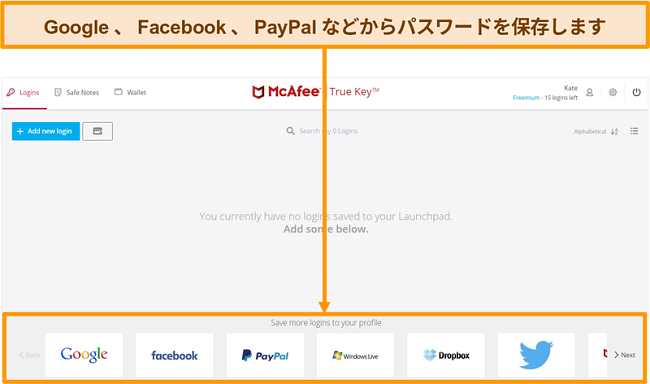
幸い、セーフノートやデジタルウォレットの機能に制限はありません。True Keyをテストしたとき、セーフノートにいくつかのプロダクトキーとロックの組み合わせを追加しました。クレジットカード情報、運転免許証登録番号、さらには社会保障の詳細もデジタルウォレットに保存しました。すべてのデータは、AES-256ビット標準で安全に暗号化されています。これは非常に安全で、世界中の軍隊や政府で使用されているのと同じレベルの暗号化です。
セーフファミリーのペアレンタルコントロール-家族のデバイスを監視および保護します
セーフファミリーは、Windows、Mac、Android、およびiOSで利用できるペアレンタルコントロール機能です。自分のデバイスで管理するには、別のアプリをダウンロードする必要があります(350 MB未満で、すばやくインストールできます)。また、お子様のデバイスにアプリをダウンロードする必要があります。
インストールすると、不適切または悪意のあるサイトをリモートでブロックし、それらの閲覧履歴を監視し、デバイスの場所を追跡し、それらがオンラインである時間を制御できます。
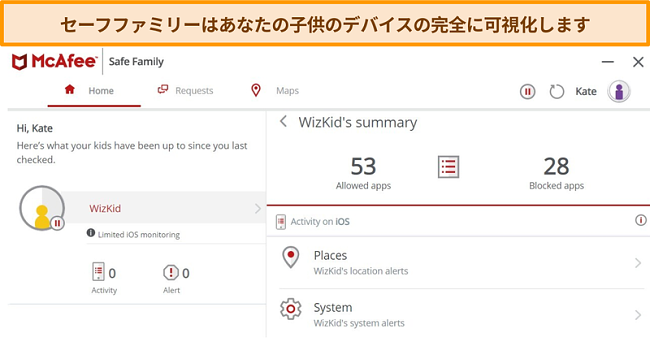
セーフコネクトVPN -カジュアルなブラウジングには適していますが、速度が遅いことが予想されます
マカフィーのセーフコネクトVPNは、インターネット接続を暗号化し、実際の場所、閲覧アクティビティ、および個人データを隠します。これは、オンラインショッピングや銀行手続きに特に役立ちます。また、非常に安全性が低く、ハッカーのホットスポットであるパブリックWiFiネットワークに安全に接続できます。
複数のIPリークテストを実行して、データが公開されているかどうかを確認しました。マカフィーは私の接続を効果的に保護しました-データ漏洩はまったくありませんでした。
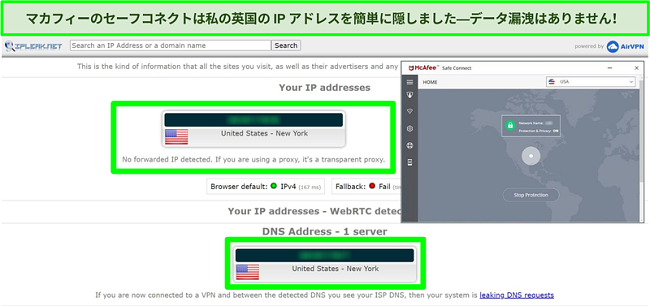
残念ながら、私の速度は非常に遅かったです。バッファ(buffering)とラグなしでは、ローカルのNetflixを見ることさえできませんでした。他の国でもNetflixとDisney +に接続しようとしましたが、NetflixがVPNを使用していることを検出し、そのコンテンツライブラリへのアクセスをブロックしたため、失敗しました。速度が遅いため、セーフコネクトはトレントにも適していません。
自動サブスクリプション更新に登録している場合、セーフコネクトはマカフィーのウイルス対策パッケージの一部として含まれています。そうでない場合、VPNにアクセスすることはできませんが、別途購入することができます。ただし、速度が遅いことを考えると、ノートン360のような最高のアンチウイルスを使用したほうがよいでしょう。テストでは、ノートン360のVPNは競合他社のパッケージを大幅に上回りました。
個人情報の盗難防止(米国のみ)-ダークウェブでの個人データの漏洩を警告します
個人情報の盗難防止は、ダークウェブで個人データがハッキングまたは漏洩した場合に電子メールアラートを送信します。これには、メールアドレス、社会保障番号、銀行口座、クレジットカードまたはデビットカード、運転免許証、パスポートの詳細が含まれます。
残念ながら、個人情報盗難防止機能は米国でのみ利用可能です。
使いやすさ
マカフィーは、Windows(11、10、および8.1)、Mac(10.12以降)、Android(7以降)、およびiOS(13以降)と互換性があります。マカフィーのウイルス対策ソフトウェアは非常に使いやすいことがわかりました。10分以内にすべてのアプリをさまざまなデバイスにインストールしました。さらに、マカフィーは日本語を含むいくつかの言語でアプリを提供しています。
アプリのインターフェースはユーザーフレンドリーですが、個々の機能にもっと明確にラベルを付けると良いと思います。たとえば、アプリでWebAdvisor機能が見つからなかったため、マカフィーのサポートサイトにアクセスして見つける必要がありました。ダッシュボードには、「自分をWebで保護」というラベルの付いたボタンがあります。Vulnerability Scanner(「アプリの更新」)やQuickClean(「Cookieとトラッカーの削除」)などのアプリについても同じことが言えます。
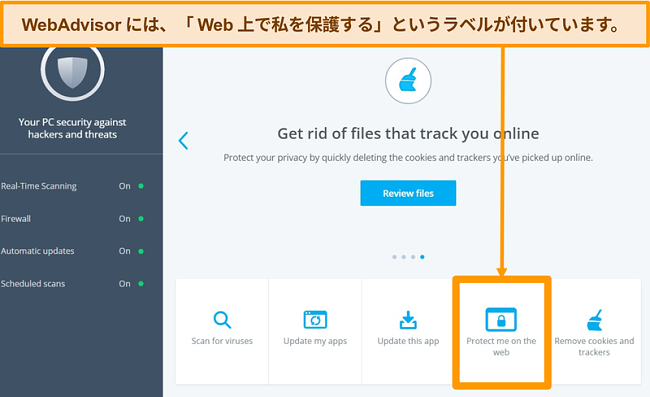
さらに、デフォルトのスケジュールされたスキャンが午前4時に開始するようにプログラムされているのは不便であることがわかりました。そのとき、私のデバイスはどれもオンになりませんでした(私が寝ているので!)。スケジュールされたスキャン時間にデバイスの電源が切れていたため、マカフィーはデバイスの起動時に自動的にスキャンを開始しました。
デスクトップアプリ-WindowsとMacの両方に対応した徹底的なウイルス対策
マカフィーは主にPCに重点を置いているため、Windowsアプリにはほとんどのカスタマイズオプションと追加機能があります。設定は簡単で、マカフィーが提供するすべてにアクセスできます。プレミアムアンチウイルスセキュリティ、ペアレンタルコントロール、個人情報盗難防止機能などです。
WebAdvisor拡張機能のような機能は、Windowsの優れたアドオンですが、より多くのプラットフォームで利用したいと思います。また、ソフトウェアをダウンロードしてインストールし、Windowsラップトップで10分以内にクイックスキャンを実行できたことも嬉しかったです。
Macアプリは、トップクラスのウイルス対策保護を提供しますが、機能は少なくなります。そのファイアウォール、カスタマイズ可能なスキャン、および徹底的なマルウェア保護により、MacOSの弱点を標的とするゼロデイ攻撃から安全に保護されます。そうは言っても、アプリ、ウェブブースト、ウェブアドバイザー、セーフファミリーがないことに悩まされました。

すべてのアプリで、スキャンの進行状況やその他のバックグラウンドプロセスの詳細を示す迷惑なポップアップ通知に悩まされることがなかったことを嬉しく思います。私が受け取ったアラートは、疑わしいファイルまたは潜在的なマルウェアに関するものだけであり、早急な対応が必要でした。
モバイルアプリ-AndroidバージョンはiOSより少し優れています
マカフィーのAndroidアプリはiOSバージョンよりも多くのセキュリティ機能を提供しますが、どちらのアプリも優れていることがわかりました。これは、AviraのモバイルセキュリティなどのiOS固有のプログラムを使用しない限り、ほとんどのモバイルウイルス対策プログラムに当てはまります。
どちらのマカフィーアプリも、デスクトップソフトウェアのようにリアルタイムの保護を提供していませんが、ほとんどのマルウェアはアプリのダウンロードを通じてインストールされるため、これは想定の範囲内です。ただし、セキュリティとパフォーマンスブースターを設定する価値はあります。
Androidアプリを使用すると、次のことができます。
- デバイスのパフォーマンスを最適化する
- 盗難防止機能を使用してスマートフォンを追跡および保護し、機密性の高いアプリをロック
- 電話で24時間年中無休のカスタマーサポートにアクセス
- セキュリティスキャンを使用して、デバイスに既存のマルウェアがないかチェックし、WiFi接続を保護します
- パブリックWiFiネットワーク上でも、インターネットに接続するたびにWiFi Guard VPNを使用してデータを暗号化します。
iOSアプリはそれほど完全ではありませんが、強力なセキュリティを提供し、重くはありません(59MB未満!)。また、機密文書を保存するためのメディアボルト、脅威をチェックするためのシステムおよびWiFiスキャン、悪意のあるWebサイトからユーザーを保護するためのSafeWeb機能も提供します。
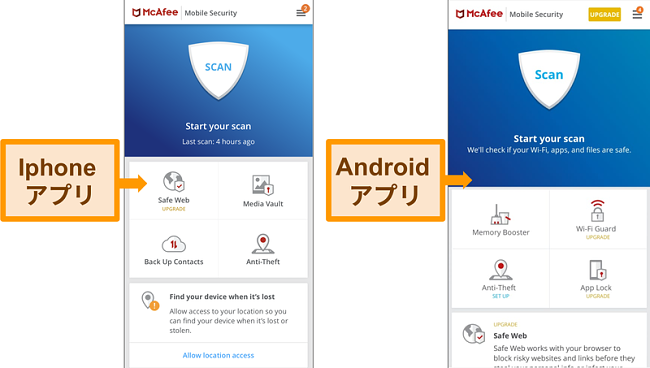
AndroidアプリとiOSアプリは、同じようにはっきりとラベル付けされたインターフェースを使用します。実際、デスクトップバージョンよりも操作しやすいことがわかりました。iOSおよびAndroidの場合、アプリストアからではなく、このリンクからアプリをダウンロードすることをお勧めします。そうしないと、同じ返金保証のオファーが得られず、アプリストアの面倒な返金プロセスを経る必要があります。
WindowsにMcAfee Antivirusをダウンロードする方法
- サブスクリプションを選択 McAfeeのウェブサイトを開き、無料トライアルまたは有料サブスクリプションを選択します。
![McAfee サブスクリプションの選択方法を示すスクリーンショット。]()
- サインアップ McAfeeにサインインし、メールアドレスと支払い情報を入力します。
![McAfee にサインアップする方法を示すスクリーンショット。]()
- McAfeeをダウンロード サインインした後、McAfeeのセットアップファイルをダウンロードします。
![McAfee のセットアップをダウンロードする方法を示すスクリーンショット。]()
- McAfeeをインストール セットアップを開始し、インストールボタンをクリックしてアプリをインストールします。
![セットアップを起動し、[インストール] ボタンをクリックしてアプリのインストールを開始します。]()
- インストールを待つ セットアップがダウンロードされ、McAfeeがシステムにインストールされるのを待ちます。
![McAfee のインストールが進行中であることを示すスクリーンショット。]()
- セットアップを完了する インストールが完了したら、セットアップを終了してMcAfeeを実行します。
![McAfee のインストールを完了する方法を示すスクリーンショット。]()
- スキャンメニューにアクセス 「Antivirus」ボタンをクリックしてMcAfeeのウイルススキャンメニューにアクセスします。
![McAfee のウイルス スキャンにアクセスする方法を示すスクリーンショット。]()
- システムをスキャン 「スキャンを実行」ボタンをクリックしてシステムをウイルスチェックします。
![McAfee でスキャンを開始する方法を示すスクリーンショット。]()
サポート
マカフィーのサポートは、電話、チャット、またはコミュニティフォーラムから受けることができます。私は特に電話サービスとフォーラムに感銘を受けました。それで私は質問を速やかに解決できました。待ち時間が長く、カスタマーサービスエージェントが役に立たなかったため、ライブチャットはそれほどよくはありませんでした。
マカフィーは、基本的な質問に答えることができる仮想アシスタントも顧客に提供します。マカフィーのウェブ拡張機能をインストールする方法を見つけるために使用し、うまくいきました。仮想アシスタントが質問に答えられない場合は、実際のカスタマーサポートエージェントにリダイレクトされます。
ライブチャット-遅くて役に立たないカスタマーサポートエージェント
マカフィーによってブロックされることなくビデオを自動再生できるようにするためにWebBoostブラウザー拡張機能にWebサイトを追加することについて技術的な質問があったときに、ライブチャットエージェントに連絡しました。問題の解決に長い時間がかかり、がっかりしました。
カスタマーサポートエージェントに接続するまで18分待った後、質問を何度か繰り返す必要がありました。私は彼に私のコンピューターへのリモートアクセスを許可し、次に彼はウイルス対策とファイアウォール保護をオフにしました-これは私の質問とはまったく関係がありませんでした。これで私の問題がどのように解決されるかを尋ねた後、彼はWeb Boostホワイトリストにサイトを追加することはできず、削除するだけでよいと私に知らせました。私の問題を解決するのに合計40分かかりました。
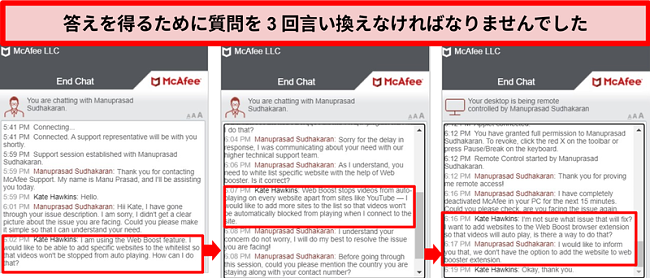
電話サポート-マカフィーに連絡するための最良かつ最速のオプション
マカフィーの電話サポートは技術的な質問に精通していることがわかりました。ウェブサイトに電話番号は記載されていません。ウェブサイトに連絡先の詳細(名前、メールアドレス、電話番号)を入力する必要があります。最初に電話して保留にする必要がなかったので、これはありがたかったです。
マカフィーのカスタマーサービス担当者から、リクエストしてから10分以内に電話がありました。Web BoostホワイトリストにWebサイトを追加することについてエージェントに尋ねたところ、数秒後には不可能であることを確認しました。彼女は、自動再生をオフにすることが可能であると私に話し、Web拡張機能で設定を見つける方法を教えてくれました。また、ブラウジング速度を最適化する場合は、エージェントは無効にしないことを推奨しました。
全体として、通話にかかった時間は5分未満でした。これは、ライブチャットの使用に費やした40分よりも大幅に短い時間です。さらに、無料で24時間年中無休でご利用いただけます。質問を迅速に解決したい場合は、電話でカスタマーサポートに連絡することをお勧めします。
コミュニティフォーラム-緊急ではない問題への回答を見つけるための優れた方法
他のユーザーがすでにしたと思われる質問がある場合は、マカフィーのコミュニティフォーラムで誰かが質問したかどうかを確認できます。フォーラムは、ロシア語、スペイン語、イタリア語、フランス語、ドイツ語を含む14の異なる言語で利用できます。質問を投稿して、他のコミュニティユーザー、フォーラムモデレーター、またはマカフィーの従業員に回答してもらうことができます。
フォーラムにアクセスするには、名前とメールアドレスを要求するアカウントに登録する必要があります。メールを確認した後、投稿を開始するのに数分しかかかりませんでした。Web Boost機能についてもう一度質問したところ、3日後に応答がありました。認証されたモデレーターから、カスタマーサポート担当者から電話で受け取ったのと同じ詳細な回答が得られました。このシンプルなサポートオプションを通じて得られる専門知識のレベルに満足しました。
価格
Basic(1デバイス)、Plus(5デバイス)、Premium(10デバイス)、Ultimate(無制限デバイス)の4つのプランから選択できます。各プランは、リアルタイム保護、ファイアウォール、WebAdvisorなどのコアアンチウイルス機能を共有しています。主な違いは、デバイスライセンスの数です。ただし、一部の機能は特定のプラン(ペアレンタルコントロールなど)でのみ使用できます。
すべてのパッケージに30日間の無料トライアルと返金保証が含まれています。マカフィーは、最初のサブスクリプション年度に大幅な割引を提供し、サインアップ時に自動更新を選択した場合は多くのインセンティブを提供します。私は自動更新にサインアップする価値があると思います(特にキャンセルが簡単なので)- VPNと個人情報の盗難機能(米国のみ)に無料でアクセスでき、60日間の返金保証があります。
しかし、2年目の値上げは、2倍近くの値上げになるのでそれだけの価値があるとは思いません。TotalAVの更新プランよりもまだ安いですが、それほど多くの追加機能にアクセスすることはできません。価格が上がる前に解約したい場合は、最初の1年が終わる前にカレンダーのリマインダーを設定することをお勧めします。
単一デバイスプラン-最低価格ですが、保護されるデバイスは1つだけです
マカフィーのシングルデバイスプランは、最も手頃なオプションであり、以下を提供します。
- 1つのデバイスの保護
- マルウェアとランサムウェアの徹底的な保護
- リアルタイム保護
- ファイアウォールを保護し、ハッカーをブロックするホームセキュリティネットワーク
- 有害なサイトをフィルタリングするためのセーフウェブブラウジング
- フィッシング対策と不正防止保護
- デバイス最適化構成
- パスワードマネージャー
- 電話、ライブチャット、電子メール、およびフォーラムのサポートオプション
個人価格はそれほど悪くはなく、最初の1年間のノートンの最も基本的な360プランに匹敵し、さまざまな機能を利用できます。
ただし、保護されるデバイスは1つだけです。毎日複数のデバイス(スマートフォンとラップトップ/デスクトップ)を使用するか、サブスクリプションを家族の他の人と共有したい場合があるかもしれません。こうした場合だと、単一デバイスプランは完全なウイルス対策保護に適切な選択肢とは言えません。
マルチデバイスプラン-お得な価格で最大5台のデバイスを保護
これは、1人または2人のユーザーを完全に保護するための優れたプランです。これには、単一デバイスプランのすべての機能と、最大5台のデバイスの保護が含まれます。米国にお住まいで、サブスクリプションの自動更新を選択した場合は、個人情報の盗難防止機能にもアクセスできます。
ただし、価格は、2倍の数のデバイスを保護するファミリープランよりも少しだけ安いです。
ファミリープラン-最大10台のデバイスを保護し最高の価値を提供
ファミリープランのコストパフォーマンスは最高だと思いました。マルチデバイスプランより少し高いだけですが、すべて同じ機能に加えて、10個のデバイスライセンスとセーフファミリーと言うペアレンタルコントロール機能が含まれています。
無制限のデバイスプラン-10台以上のデバイス用のプレミアムパッケージ
無制限デバイスプランには、以前のプランのすべての機能に加えて、無制限デバイスの保護が含まれています。中小企業を経営している(または10台以上のデバイスを所有している)場合は、無制限プランを検討する価値があります。
これは最も高価なオプションですが、マカフィーが無制限のデバイスに提供するすべてが含まれています。初年度のファミリープランより少し高いだけですが、更新すると価格が2倍になることを覚えておいてください。
30日間の無料トライアル
すべての新規加入者は、無制限プランの30日間無料トライアルを利用できます(最大10台のデバイスを対象)。30日間の無料トライアルが終了すると、サービスを継続して使用するためにサブスクライブするように求められます。
マカフィーをさらに60日間無料で使用したい場合は、60日間の返金保証で簡単に使用できます。以下に示すように、リスクなく全額返金を受けられます。
60日間の返金保証
マカフィーは60日間の返金保証を提供しているため、自動更新プランに加入したものの、適切でないと判断した場合は簡単に返金を受けることができます。
払い戻しプロセスに問題がないことを確認するために、Total Protectionプランに登録し、マカフィーを28日間毎日使用してテストしました。次に、マカフィーのWebサイトからカスタマーサービスに連絡しました。「返金の申請」をクリックすると、キャンセルの理由を尋ねられました。私は「その他」を選択しましたが、それ以上の説明は求められませんでした。
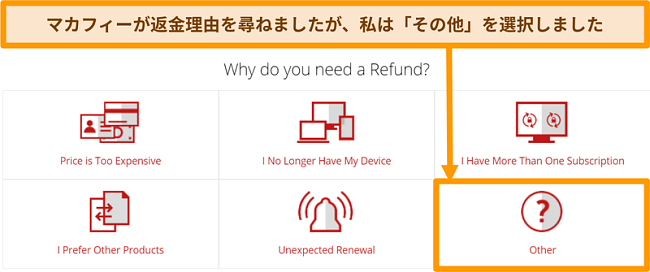
次に、カスタマーサポートエージェントが私に電話できるように、連絡先の詳細を入力するように求められました。10分も待たずに、丁寧で親切なエージェントから電話がありました。キャンセルしたいことを確認しただけで、エージェントは払い戻しを処理しました。7営業日で返金されました。
この払い戻しプロセスは、他のアンチウイルスソフトよりも少し複雑でした(ノートンでは、24時間年中無休のライブチャットを使用してお金を取り戻すことができます)が、全体的には簡単だと思いました。また、日本語でカスタマーサポートと連絡を取ることもできます。
まとめ
マカフィーは長い間存在していたので、私は当初、マカフィーがどれだけうまく機能するかについて懐疑的でした。ただし、詳細なテストにより、マカフィー Total ProtectionがWindows、Mac、Android、およびiOS向けの強力なウイルス対策であることが証明されました。システムパフォーマンスの低下は見られず、マカフィーのデバイス最適化ツールを使用して動作速度を上げることもできました。
マカフィーは、暗号化されたクラウドストレージやデータ侵害テストなど、Norton 360やTotalAVほど多くの独自の機能を提供していません。ただし、Total Protectionは、このような強力なアンチウイルスに対して手頃な価格です(特に、5台以上のデバイスを保護するプランを選択した場合)。さらに、パスワードマネージャー、ファイルシュレッダー、パフォーマンス最適化ツールなどの標準機能に引き続きアクセスできます。
全体として、マカフィー Total Protectionは強力なアンチウイルスであり、市場に出回っている多くの競合他社よりも効果的でユーザーフレンドリーです。しかし、私の言葉を信じる必要はありません。無料トライアルと60日間の返金保証でマカフィーを自分で試すことができます。自分でテストしたところ、7日で口座に返金されました。
FAQ:マカフィーアンチウイルス
マカフィーの無料版はありますか?
無料版はありませんが、マカフィー Total Protectionを30日間無料使用できます。これは30日間の無料トライアルであり、支払い情報を提供する必要はありません。さらに良いことに、試用期間が終了した後も、返金保証付きのTotal Protectionを引き続き使用できます。お金を取り戻すのはとても簡単だと思いました。私がしなければならなかったのは、カスタマーサポートチームに連絡して全額返金を要求することだけでした。
マカフィーはマルウェアから保護しますか?
はい、マカフィー Total Protectionはマルウェアからユーザーを保護します。これには、ウイルス、ランサムウェア、スパイウェア、フィッシング詐欺などが含まれます。私のテストでは、マカフィーはすべての既存および新規の脅威をリアルタイムで100%識別してブロックしました。
マカフィーはWindows、Mac、iPhone、またはAndroidで動作しますか?
はい、マカフィーにはWindows、Android、Mac、iOSデバイス専用のアプリがあります。マカフィーは主にWindows用に設計されており、さまざまなカスタマイズオプションがあります。ウイルス対策保護を調整し、デバイスパフォーマンスを最適化し、機密データを保護できます。また、Windowsで100%のマルウェア検出率を提供します。これは素晴らしいパフォーマンスです。
マカフィーのMacアプリは強固であり、特にMacデバイスを標的とするゼロデイランサムウェアやマルウェア攻撃に対する保護が保証されています。Mac向けのプレミアム機能を備えたウイルス対策プランをお探しの場合は、ノートンをリスクなしで試すことをお勧めします。パスワードマネージャー、VPN、ペアレンタルコントロール、機密ファイルやドキュメント用の50GBのクラウドストレージを提供します。
iOSおよびAndroidアプリは、モバイルデバイスに確実なセキュリティも提供します。リアルタイムの保護は提供していませんが、セキュリティスキャン(ファイルとWiFiのウイルスチェック)、VPN、安全なWebブラウジングなどのさまざまなデバイスセキュリティ機能を備えています。
【編集者より】当社は読者の皆さまとの関係を大切にしており、信頼していただけるよう透明性と誠実さを常に心がけています。当社は、当サイトでレビューしている業界最先端の一部の製品(Intego、CyberGhost、ExpressVPN、Private Internet Access)と同じ企業グループに属しています。しかし、厳しい検証方法に従っていますので、これがレビュープロセスに影響を与えることはありません。



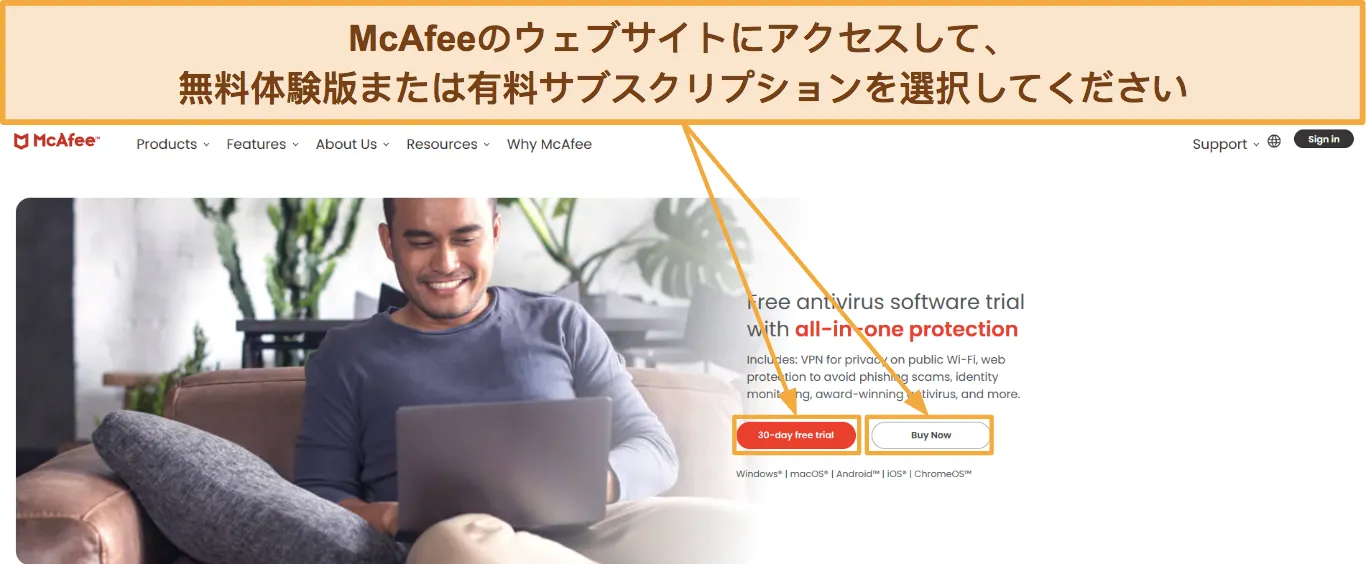
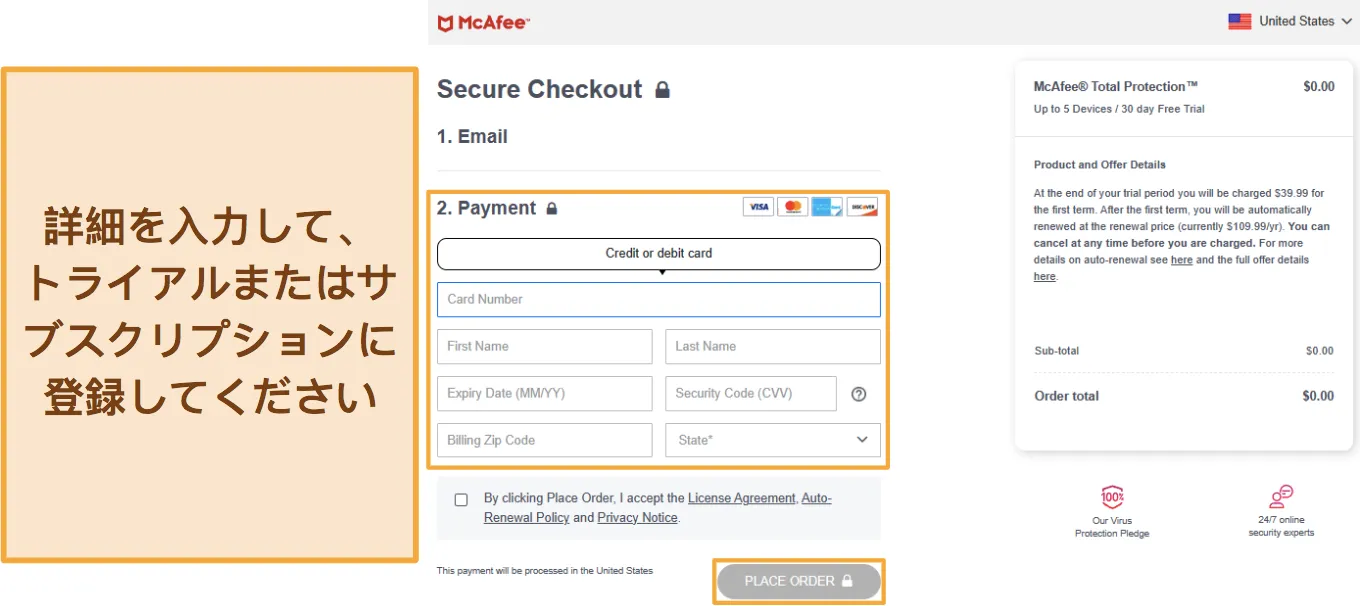
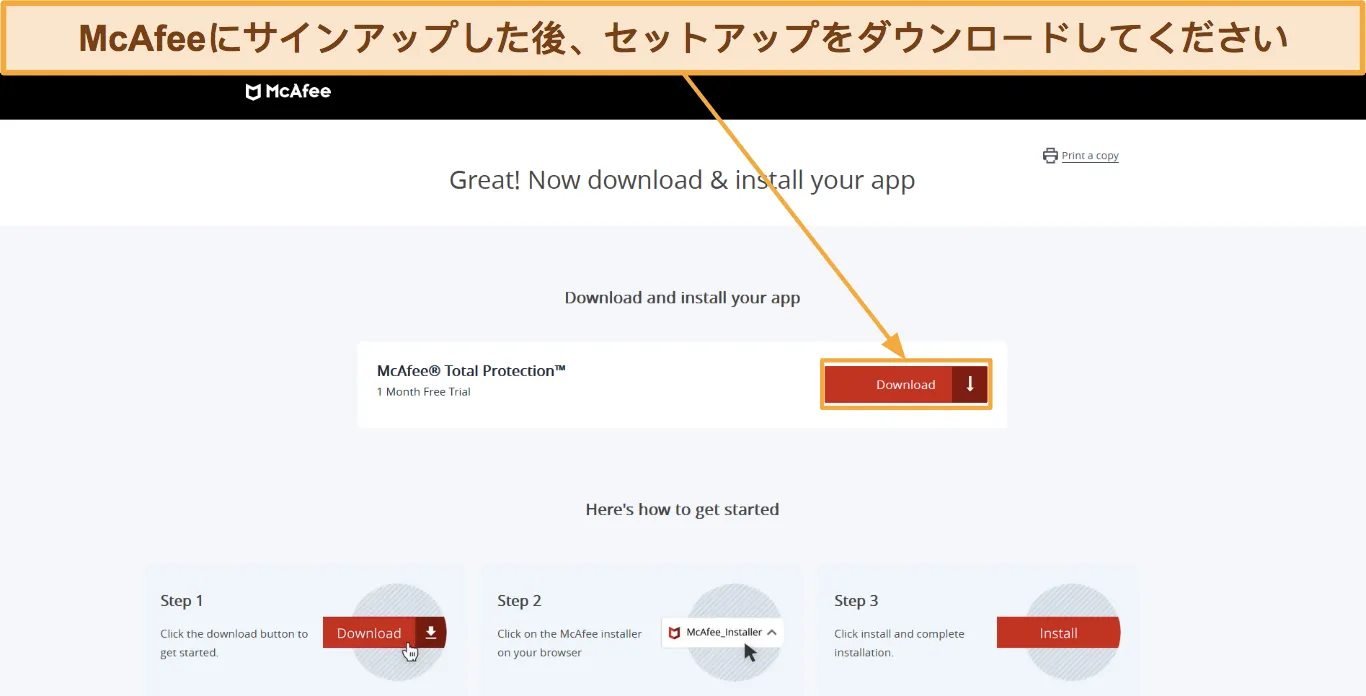
![セットアップを起動し、[インストール] ボタンをクリックしてアプリのインストールを開始します。](https://www.wizcase.com/wp-content/uploads/2020/07/JA-mcafee-antivirus-review-starting-mcafee-installation-Japanese.webp)